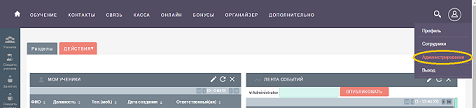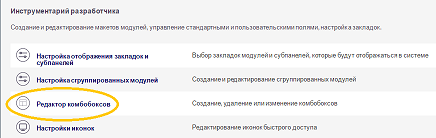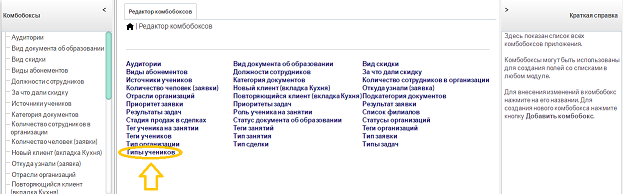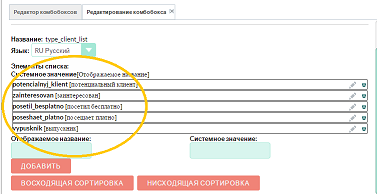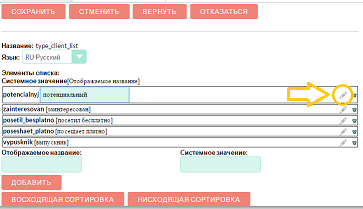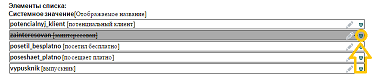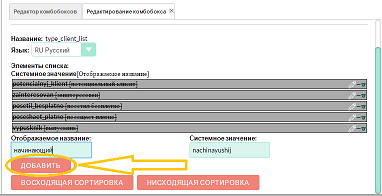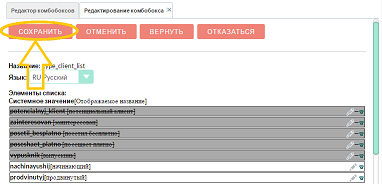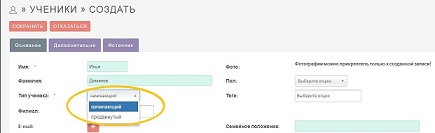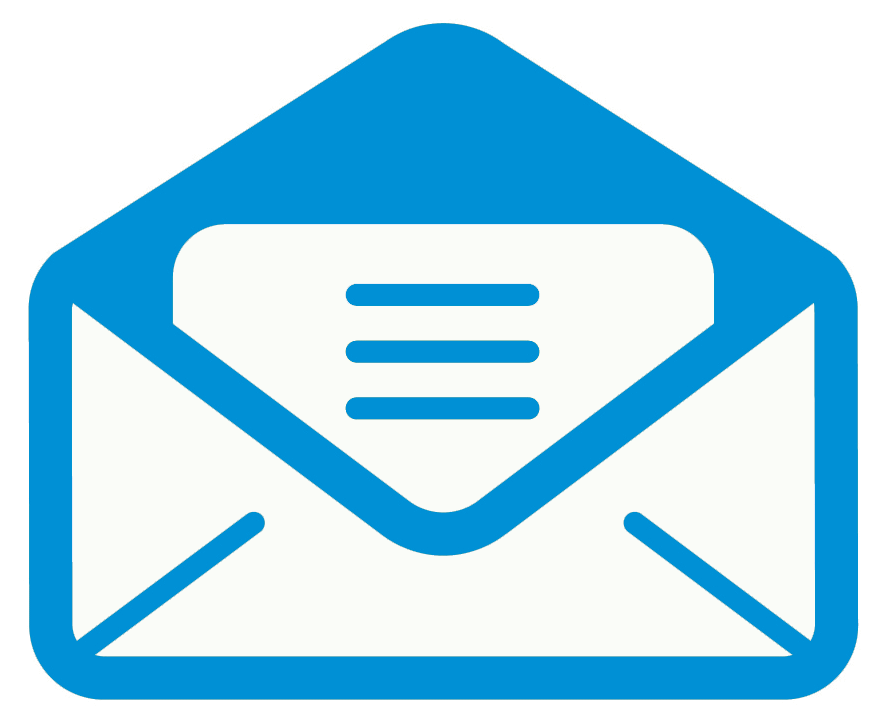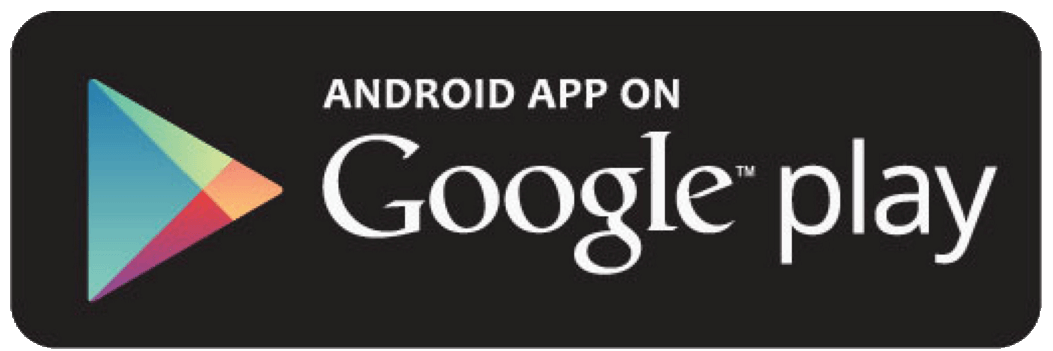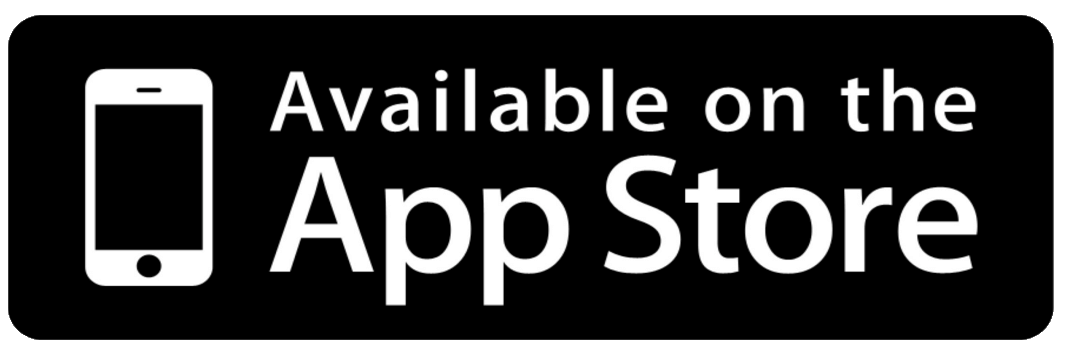Комбобокс (от англ. combobox) – это редактируемый список, в котором можно править имеющиеся и добавлять новые значения.
Чтобы перейти в меню редактирования комбобоксов, кликните на  , выберите Администрирование.
, выберите Администрирование.
В разделе Инструментарий разработчика выберите Редактор комбобоксов.
Список комбобоксов в системе пополняется. В настоящее время существуют следующие комбобоксы:
ОБЩЕЕ
КОНТАКТЫ
-
Источники учеников – откуда ученики узнали о школе
-
Типы учеников – произвольный список (например, уровень владения языком)
-
Теги учеников – произвольный список меток (Cмотрите инструкцию «Теги»)
-
Отрасли организаций
-
Статусы организаций
-
Тип организации
-
Теги организаций
УЧЕБНЫЙ ПРОЦЕСС
-
Тип занятия
-
Теги занятий
-
Роль ученика на занятии – относится к ученику на конкретном занятии в списке записавшихся (например: фотограф, модель)
-
Тег ученика на занятии – произвольная метка ученика на конкретном занятии в списке записавшихся
КАССА
-
Виды абонементов
-
Вид скидки
-
За что дали скидку
-
Тип сделки
-
Стадия продаж в сделках
СОТРУДНИКИ
ОРГАНАЙЗЕР
-
Типы задач
-
Приоритеты задач
-
Результаты задач
-
Тип заявки
-
Приоритет заявки
-
Результат заявки
Список значений в комбобоксах редактируется. Чтобы отредактировать комбобокс Типы учеников, выберите его в списке.
По умолчанию в этом списке установлены стандартные значения.
Вы можете отредактировать Отображаемое значение, нажав на значок карандаша (но, системное значение останется прежним)
Или удалить ненужные значения, нажав на значок корзины
Внесите нужные значения в поле Отображаемое название, поле Системное значение заполнится автоматически. Нажмите кнопку Добавить.
Новое значение отобразится в списке. Повторите аналогичные действия для создания остальных пунктов списка.
Вы можете изменить порядок значений. Для этого захватите нужную строку, щелкнув по ней левой кнопкой мыши, и удерживая ее, передвиньте на нужное место.
Самое верхнее значение списка будет «значением по умолчанию», т.е. автоматически присвоится новому ученику при создании. Если нужно оставить это поле у нового ученика пустым, внесите пустое значение в список (нажав кнопку Добавить при незаполненных полях Отображаемое и Системное значение) и передвиньте его на первую позицию.
После внесения всех изменений нажмите кнопку Сохранить.
Теперь в карточке ученика (в режиме правки) в поле Тип ученика вы можете выбрать одно из значений данного комбобокса

 , выберите Администрирование.
, выберите Администрирование.